آموزش صفر تا صد طراحی سایت وردپرس

نیازهای اولیه برای طراحی سایت با وردپرس
برای طراحی سایت با وردپرس باید پیش نیازهایی را داشته باشید. اول از همه باید دامنه و سرور داشته باشید که در ادامه به طریقه تهیه آن می پردازیم.
نام دامنه، همان اسم سایت شماست که انتخاب آن باید بسیار فکر شده باشد و به فیلد کاری و خدماتی که ارائه می دهید، توجه کنید.
در زمان شروع کار خیلی نیاز به سرور با فضای خیلی زیاد ندارید و یک سرور معمولی هم پاسخگو شما خواهد بود. حتما سرور و هاست خود را از مراکز معتبر تهیه کنید؛ تا در آینده با مشکل مواجه نشوید.
پیشنهاد مطالعه : وردپرس چیست و چه کاربردی دارد؟
طراحی سایت با وردپرس
قدم به قدم طراحی سایت با وردپرس
برای طراحی سایت وردپرسی مراحل زیر را قدم به قدم طی کنید :
۱- ست کردن DNS هاست میزبان و دامنه
در مرحله اول باید دی ان اس هاست و دامنه را بخرید. سپس وارد پنل دامنه ای که خریداری کردید، بشوید ( این پنل در سایت ارائه دهنده هاست و دامنه موجود است ) وDNS دی ان اس هاست را با دامنه ست کنید (هنگام خرید هاست به شما داده خواهد شد).
انجام آن بسیار ساده است و تنها کافیست موارد داده شده را در جای خودش بگذارید.
۲- دانلود اسکریپت وردپرس فارسی و آپلودش در هاست
پس از ست کردن دی ان اس هاست و دامنه، وارد سایت وردپرس فارسی بشوید و اسکریپت وردپرس را دانلود کنید. سپس فایل دانلود شده باید در هاست، قسمتFile Manager آپلود شود.
۳- مراجعه به سایت و نصب وردپرس
در مرحله بعدی طراحی سایت با وردپرس، وارد آدرس دامنه تان بشوید و مرحله به مرحله این سرویس را نصب کنید.
نصب وردپرس نیاز به یک بانک اطلاعاتی دارد که این سرویس بتواند با آن ارتباط برقرار کند و داده هایتان روی آن بانک اطلاعاتی ذخیره بشود.
توجه داشته باشید که تمام سایتهای وردپرسی نیاز به یک بانک اطلاعاتی دارند تا بتوانند اطلاعات خود را بر روی آن ذخیره کنند.
منظور ازبانک اطلاعاتی همان دیتابیس است و با نامMySQL شناخته می شود. دیتابیس های متفاوتی وجود دارد که طبق استراتژی سایت انتخاب می شود.
برای ایجاد کردن دیتابیس ابتدا در قسمت cPanel به بخش MySQL در هاست بروید. سپس به صفحه(php Admin) وارد شوید و برای دیتابیس خود نام و پسورد تعریف کنید.
حال نام و رمز تعریف شده را در صفحه نصب وردپرس وارد نمایید. اگر اطلاعات را درست وارد کنید، پیام موفقیت آمیز بودن عملیات را می بینید و وردپرس ارتباط خود را برقرار خواهد کرد.
اما اگر اطلاعات اشتباه باشند اخطار می دهد و تا زمانی که مشکل برطرف نشود این پیام می ماند.
۴- وارد کردن اطلاعات سایت
برای تکمیل کردن نصب وردپرس یک مرحله دیگر باقی مانده که باید به بخش وارد کردن اطلاعات سایت خود بروید که بعد از ایجاد بانک اطلاعاتی، اطلاعات سایت را به صورت دلخواه در صفحه ای که به آن هدایت شدید، وارد کنید.
این اطلاعات شامل : عنوان سایت، نام کاربری، پسورد و ایمیل می باشد.
پس از طی کردن مراحل ذکر شده، فرایند نصب وردپرس به پایان می رسد و سایت شما راه اندازی می شود.
اما سایت در این مرحله کاملا خام است و قالبی روی آن قرار نگرفته است و یک محتوا با عنوان سلام دنیا به صورت پیشفرض قرار دارد، که باید تمام این محتواها حذف و محتوا شخصی جایگزین شود.

۵- انتخاب قالب و ورود به قسمت مدیریت
برای انتخاب قالب وارد پنل مدیریت شوید و قالبی مورد نظر را انتخاب کنید. واردن شدن به پنل مدیریت دامنه سایت را با پیشوند wp-admin/ در گوگل سرچ کنید. سپس به صفحه ای وارد می شوید که باید نام کاربری و رمز عبور وارد کنید.
این دو قسمت را از قبل انتخاب کرده بودید، همان را اینجا وارد کنید و وارد شوید. سپس به مخزن وردپرس بروید و در آن جا به قالب ها دسترسی خواهید داشت.
یک راه دیگر تهیه قالب از سایت های فروش قالب و خدمات وردپرس می باشد؛ که بسیار زیباتر و بهینه تر طراحی شده اند.
۶- ویرایش ظاهر کلی سایت
برای بالا بردن زمان ماندن کاربر در سایت، باید ظاهر سایت خود را درست کنید. هر قالب آماده نیاز به تنظیمات دستی دارد، تا بتواند با استانداردهای شما همخوانی داشته باشد.
در بخش قالب پنل مدیریت سایت، تنظیمات ظاهری قالب را انجام دهید. مثلا : مکان فوترها و ابزارکها را تغییر دهید یا بخش مربوط به آخرین مطالب را به راست یا چپ منتقل کنید.
حتما برای طراحی و ساخت لوگو وقت بگذارید زیرا لوگوی شما نمادی از سایت است و تاثیر بسیار زیادی در زیبایی و جلوه سایت خواهد داشت.
۷- نگارش محتوا
قدم بعدی در طراحی سایت با وردپرس، تولید محتوا می باشد. نگارش محتوا به جهت جذب کاربر انجام می شود؛ در واقع برای اینکه رتبه وبسایت خود را در گوگل بالا ببرید، باید تولید محتوا اصولی مطابق با استانداردهای سئو انجام شود.
نوشتن محتوا در بخش نوشته های پنل مدیریت انجام می شود. در زبانه نوشته ها به بخش افزودن محتوا بروید. در این قسمت عنوان، محتوا، عکس، ویس و هر مدیایی که مدنظرتان باشد را می توانید اضافه کنید. همچنین می توانید متن را با سایزها و فونت های مختلف محتوا بنویسید.
طراحی سایت با وردپرس
بخشهای مختلف پنل مدیریت وردپرس
پیشنهاد مطالعه : آموزش ورود به پیشخوان وردپرس
برای آن که فرآیند مدیریت سایت برای شما بیشتر روشن بشود باید با بخش های مختلفی که در پنل مدیریتی وردپرس وجود دارد، آشنا شوید. این بخش ها شامل :
۱. پیشخوان
در قسمت پیشخوان، قسمت های خانه و به روزرسانی ها وجود دارند. بخش خانه یک فضای مدیریتی کلی دارید که می توانید برخی از اطلاعات موجود در این صفحه را مشاهده کنید.
در بخش به روزرسانی ها هم می توانید به روزرسانی های مربوط به افزونه ها، ویرایشگر و … را ببینید.
طراحی سایت با وردپرس
۲. نوشتهها
بخش نوشته ها همان بلاگ سایت است. شما باید مقالات مربوطه را دراین بخش بارگذاری کنید. این قسمت چهار زیر مجموعه شامل : چهار قسمت همه نوشتهها، افزودن نوشته، دسته ها و برچسب ها دارد.
مورد اول یعنی همه نوشته ها می توانید تمامی مقالاتی که بازگذاری کرده اید را ببینید. از همین بخش امکان ادیت هم خواهید داشت.
در افزودن نوشته مقاله جدید اپلود کنید.
دستهها برای طبقه بندی مطالب موجود در سایت اشت تا کاربران راحت تر به آن دسترسی داشته باشند.
برچسب ها هم بیشتر اهداف سئویی و مارکتینگ دارند و باز هم برای دسترسی راحت هستند.
طراحی سایت با وردپرس
۳. رسانه
این قسمت یعنی رسانه، دو زیر مجموعه کتابخانه و افزودن دارد.
کتابخانه لیستی از عکسها، ویدئوها و فایلهای چند رسانه ای بارگزاری شده را نمایش می دهد.
افزودن هم به جهت آپلود فایل جدیدتر در سایت می باشد.
طراحی سایت با وردپرس
۴. برگهها
این قسمت دارای دو زیرمجموعه همه برگهها و افزودن برگه است. هرگاه بخواهید یک صفحه جدید ایجاد کنید به این بخش مراجعه می کنید.
برای ساختن لندینگ پیج از این بخش باید شروع کنید. همچنین برای حذف یا آرشیو و یا دوبل کردن برگهها از همه برگه ها وارد شوید.

طراحی سایت با وردپرس
۵. دیدگاهها
از اسم این بخش هم کاملا محتوای آن مشخص است؛ دیدگاه ها مربوط به نظراتی است که کاربران برای مطالب موجود در سایت می دهند. شما امکان دارید این نظرات را ببینید، تایید یا حذف کنید.
طراحی سایت با وردپرس
۶. نمایش
این قسمت برای تنظیمات پوسته و قالب می باشد.
چندین بخش شامل پوستهها، سفارشیسازی، ابزارکها، فهرستها و ویرایشگر پوسته دارد.
طراحی سایت با وردپرس
۷. قالب ها
قالب ها هم به جهت مسائل مربوط به قالب و نمایش سایت وجود دارد.
طراحی سایت با وردپرس
۸. افزونهها
سه قسمت شامل : افزونههای نصب شده، افزودن و ویرایشگر افزونه دارد. برای بهبود عملکرد سایت خود از افزونه ها استفاده کنید. مثلا افزونه wp rocket باعث افزایش سرعت میشود، که کمک زیادی به شما خواهد کرد.
در افزونه های نصب شده لیستی از پلاگین های نصب شده توسط شما نمایش داده می شود.
افزودن به منظور نصب افزونه جدید می باشد و ویرایشگر افزونه هم مربوط به شخصی سازی آنها است.
طراحی سایت با وردپرس
۹. کاربران
قسمت کاربران مربوط به عضویت در سایت می باشد. همچنین از سه قسمت همه کاربران، افزودن و شناسنامه شما تشکیل شده است.
کاربرانی که می خواهند در سایت تحت عنوان فروشنده، ادمین، مهمان فعالیت کنند در این بخش قابل بررسی هستند، که می توانید اطلاعات مربوط به آن ها را داشته باشید.
طراحی سایت با وردپرس
۱۰. ابزارها
بخش ابزارها شامل ابزارهای در دسترس، درون ریزی، برون بری، سلامت سایت، برون بری داده شخصی و پاک سازی اطلاعات شخصی تشکیل شده است. آپشن های بالا شما را در مدیریت سایت یاری می کند.
طراحی سایت با وردپرس
۱۱. تنظیمات
قسمت تنظیمات از جمله مهم ترین بخش ها می باشد؛ که این بخش از قسمت های عمومی، نوشتن، خواندن، گفتوگو، رسانه، پیوندهای یکتا و حریم خصوصی تشکیل شده است.
همچنین برای تنظیم کردن زبان سایت، تاریخ، ساختار کلی و … هم به آن مراجعه خواهید کرد.
تاثیر طراحی سایت واکنشگرا (responsive) بر سئو
طراحی سایت با وردپرس
در انتها …
حال که به انتهای مقاله طراحی سایت با وردپرس رسیده ایم، نتیجه می گیریم که اگر قصد راه اندازی سایت در زمینه های شغلی یا شخصی را دارید، وردپرس به شما تمامی امکانات لازم را ارائه خواهد کرد تا نیازهای شما به صورت کامل برطرف شود.
در مقاله همه چیز درمورد وردپرس نیز در رابطه با مزایای استفاده از وردپرس صحبت کردیم، که پیشنهاد می شود مطالعه کنید.
اگر برای راه اندازی سایت خود به کمک نیاز داشتید، تیم پاسیو همواره در خدمت شماست.
پیشنهاد مطالعه : دلایل دسترسی نداشتن به پیشخوان وردپرس

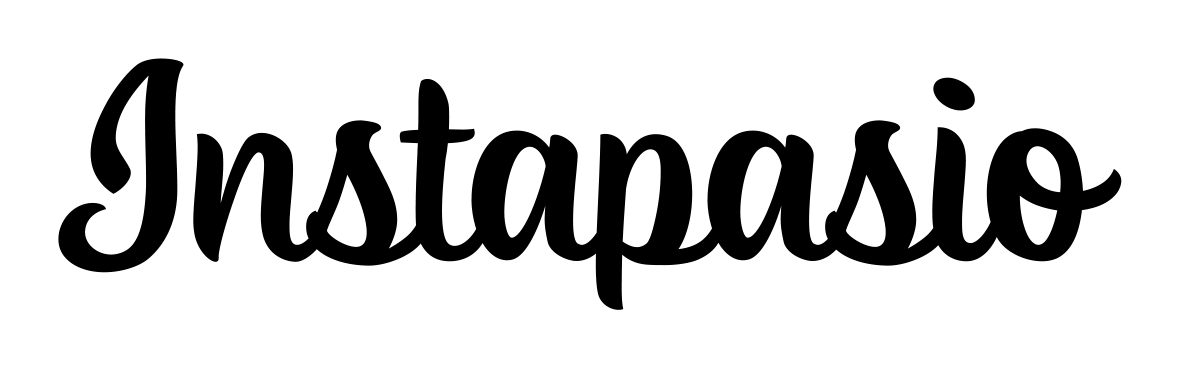
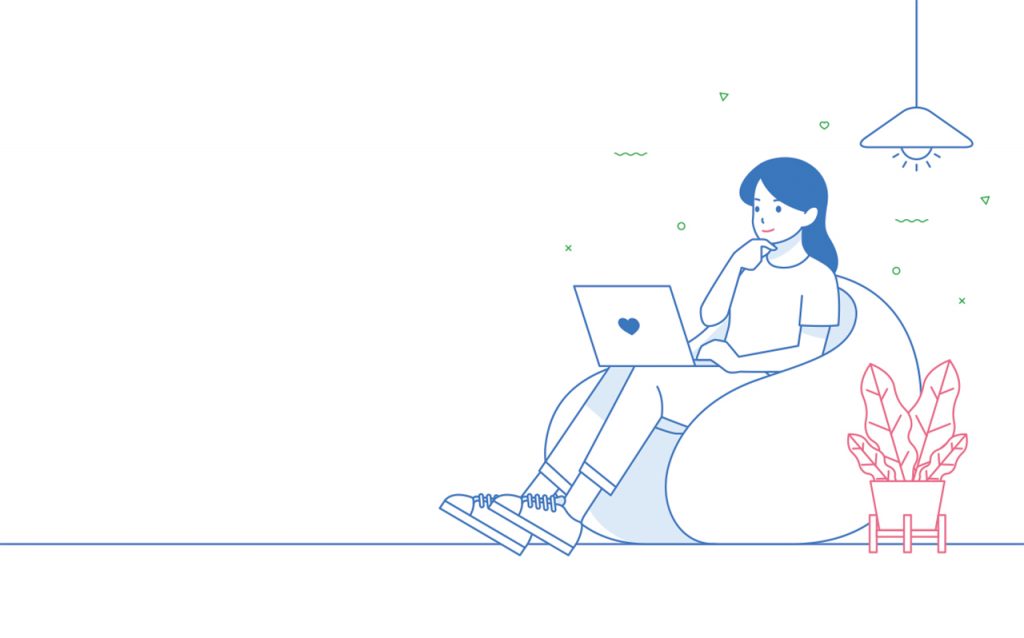








دیدگاهتان را بنویسید